관리감독자 비대면 교육진행 안내입니다.
설치방법
- 네이버 또는 구글 등 검색사이트에서 줌 을 검색 합니다.
- 줌 홈페이지 상단에서 제품을 클릭 후 다운로드 탭으로 이동 합니다.
- 각자 사용하는 기기에 맞는 프로그램을 다운로드 후 설치 합니다.
- 스마트폰 사용자는 플레이스토어(안드로이드) 또는 앱스토어(아이폰)에서 줌을 검색 후 설치 가능 합니다.
- 또한, 한국토지주택공사 사이버연수원 비대면 안전보건교육 과정정보 페이지에서 설치 및 테스트가 가능 합니다.
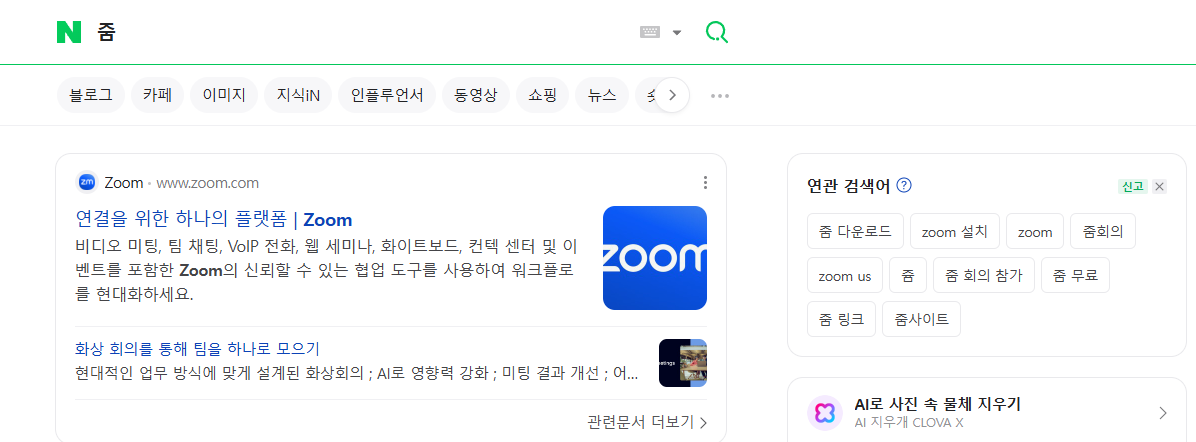
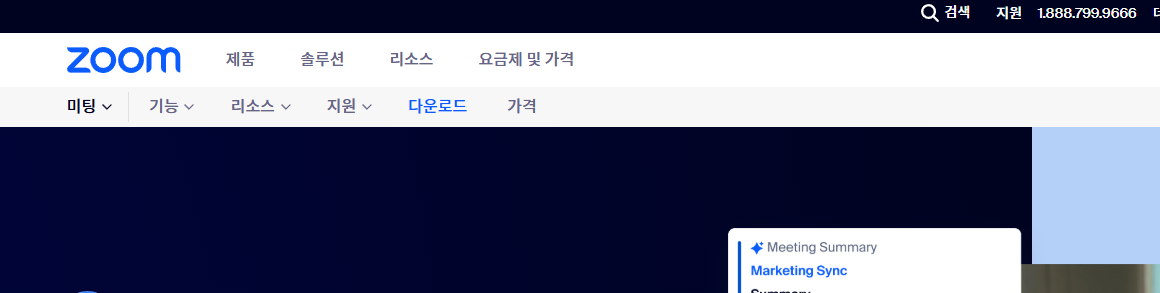
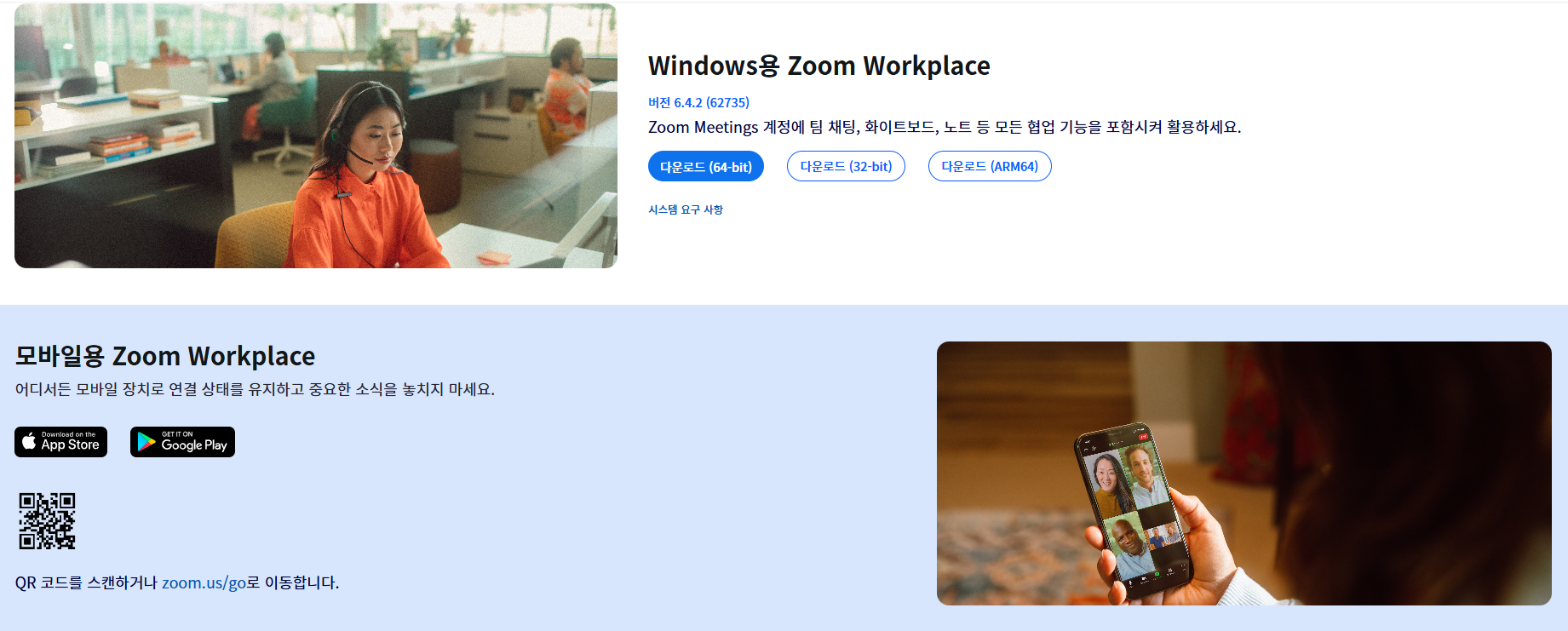
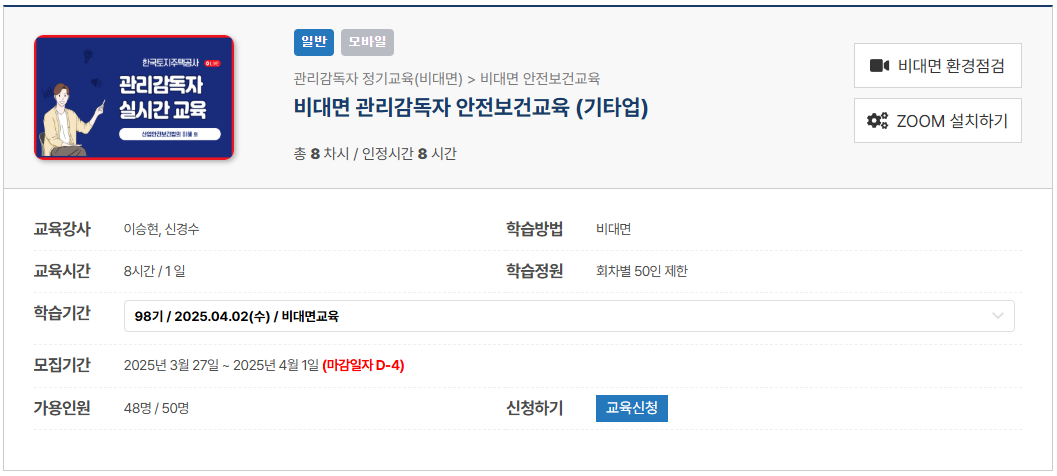
학습안내(직접 줌을 실행해서 접속)
- 설치된 줌을 실행 합니다.
- 회의 참가를 클릭후 접속 합니다.
- 교육 전 문자로 전달받은 회의ID와 반드시 **성명_사번(동명이인 방지)**으로 참가를 합니다.
- 교육 전 문자로 전달받은 회의 암호를 입력 후 회의 참가를 클릭 합니다.
- 오디오 희의 옵션 중 하나 선택에서 출석체크를 위해 반드시 **컴퓨터 오디오로 참가** 버튼을 클릭하여 오디오를 연결 합니다.
1교시는 음성출석체크가 이루어지며, 반드시 오디오 및 마이크가 정상작동 되어야 합니다. - 스마트폰 사용자는 오디오를 **앱 사용 중에만 허용 또는 이번만 허용**을 선택하시면 됩니다.
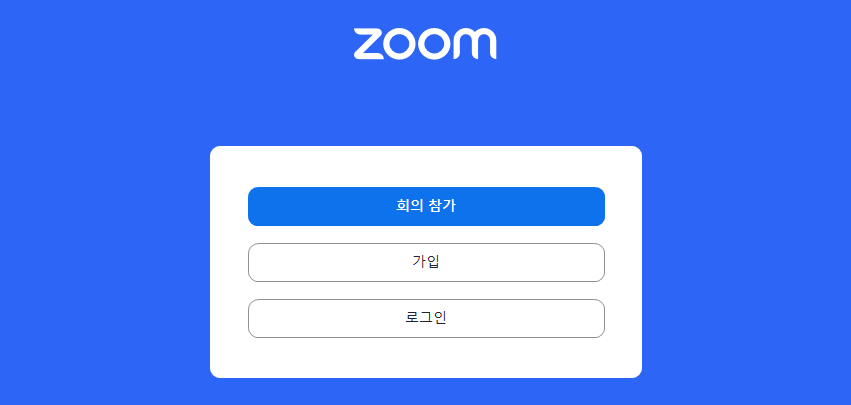
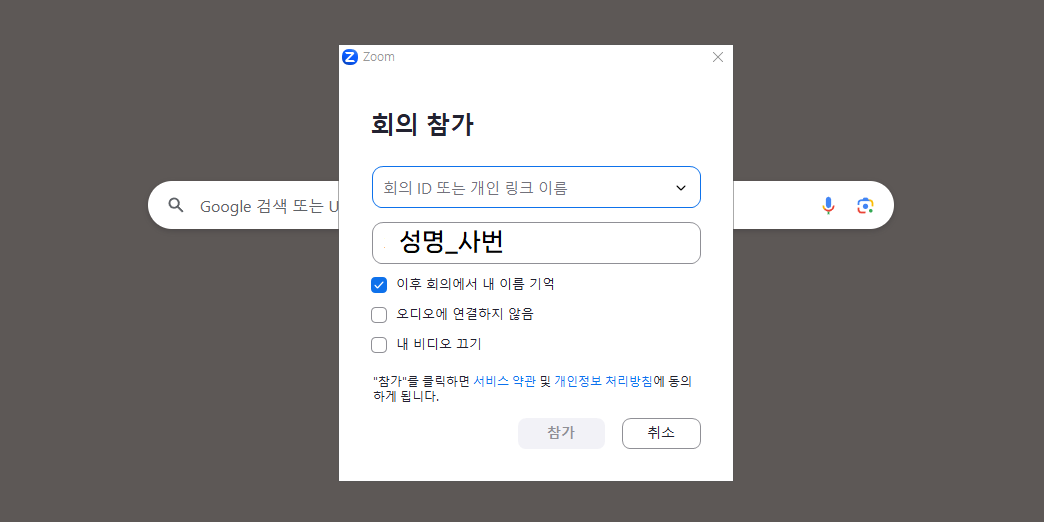
학습안내(내강의실을 통해 접속)
- 내 강의실에 접속 후 비대면/집체 교육 탭으로 이동을 합니다.
- 해당 페이지에서 비대면 줌 교육환경점검 및 설치도 가능 합니다.
- 줌입장을 클릭하면 피시 또는 모바일에서 줌 프로그램이 자동으로 실행되고 접속 됩니다.
교안 내려받기를 클릭하면 학습교안을 다운로드 받으실 수 있습니다.
교육일변경을 통해 다른 교육일자로 변경할 수 있습니다. 다만, 학습정원이 가득차거나 중복수강신청시 변경할 수 없습니다. - 줌 입장시 반드시 참여자명을 **성명_사번(동명이인 방지)** 로 변경해주시기 바랍니다.
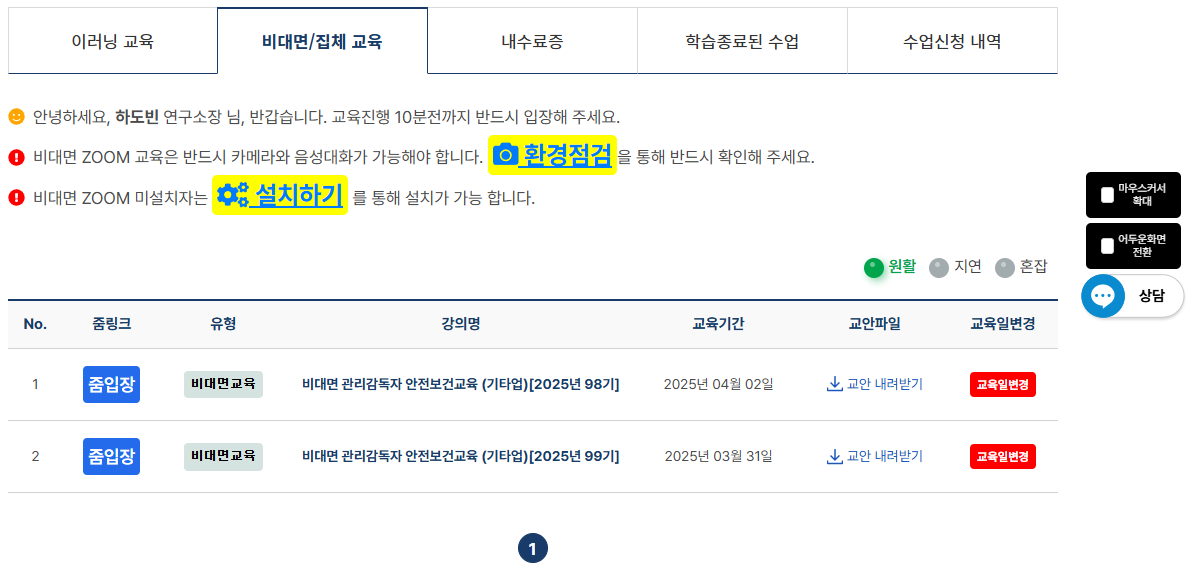

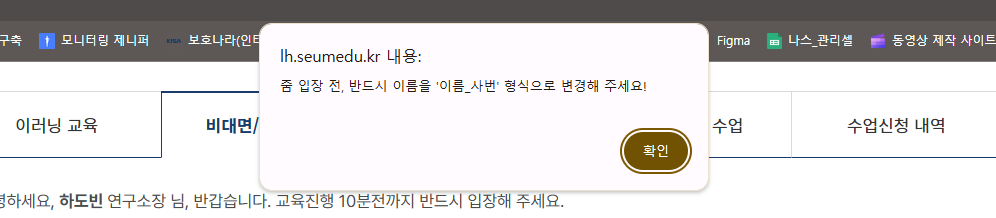
주의사항
- 1) 교육진행 전 반드시 테스트를 해서 마이크와 캠이 정상작동하는지 확인을 합니다.
2) 1교시는 음성, 2교시 부터는 채팅(전체)으로 출석체크가 진행 됩니다.
3) 자리비움시 확인을 위해 070-4333 전화번호로 연락이 올 수 있습니다.
4) 카메라 정면을 반드시 바라보셔야 합니다. - 안전보건교육 규정 상 본인확인이 되야 하기에, 얼굴이 가려지거나 타인을 대리로 세우거나 교육중 음주 또는 취식행위를 하는 등 절대 안됩니다.
- 수료처리는 비대면 교육종료 후 한시간 이내에 자동처리가 됩니다. 다만, 일부 학습자들 장기간 자리비움, 얼굴 미공개 등 확인 후 수료처리가 취소될 수 있습니다.
- 반드시 안정적인 인터넷 환경에서 진행해주시기 바랍니다. 비대면 교육은 데이터로 진행하시는것을 권장하지 않습니다. 많은 데이터가 소모 됩니다.
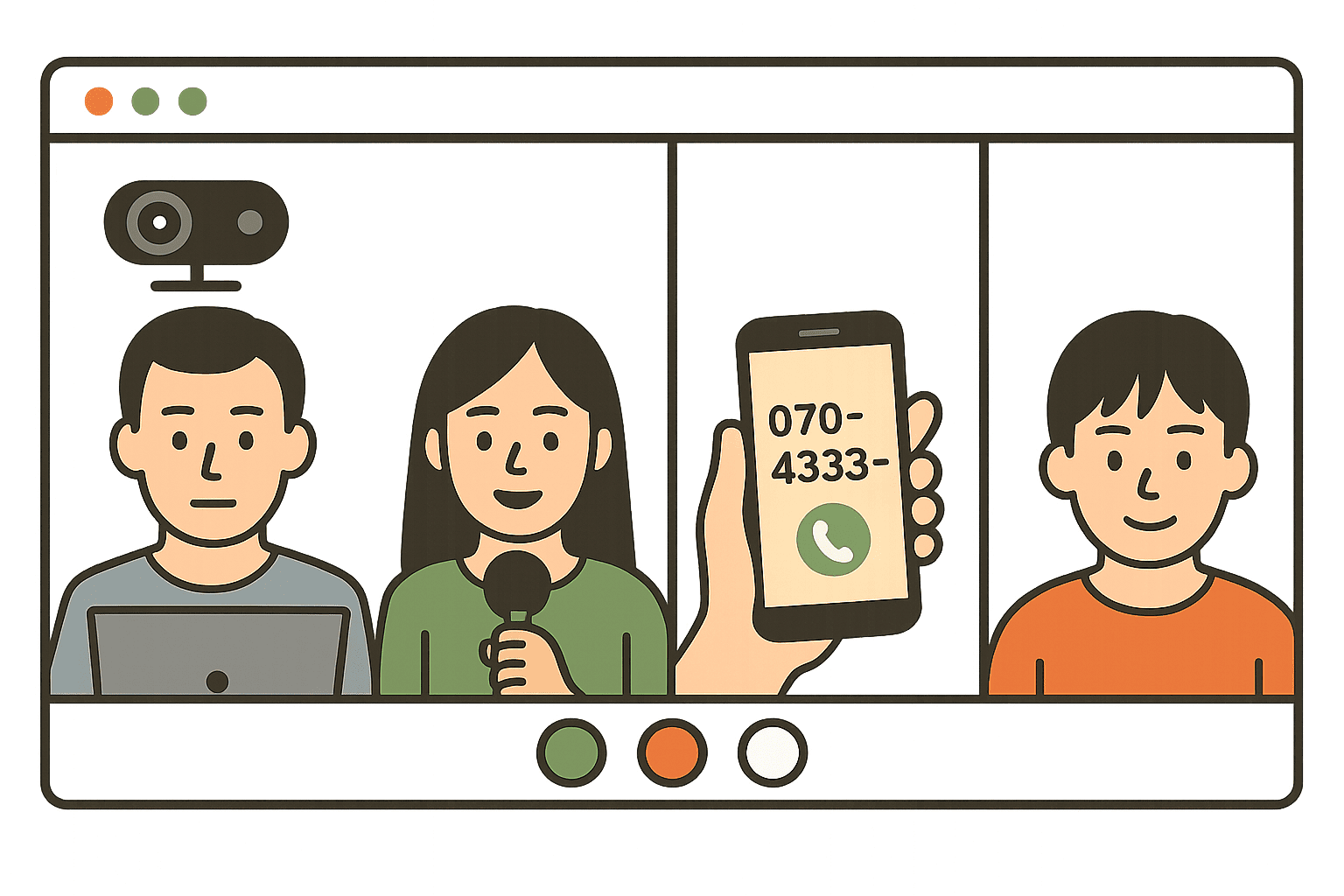
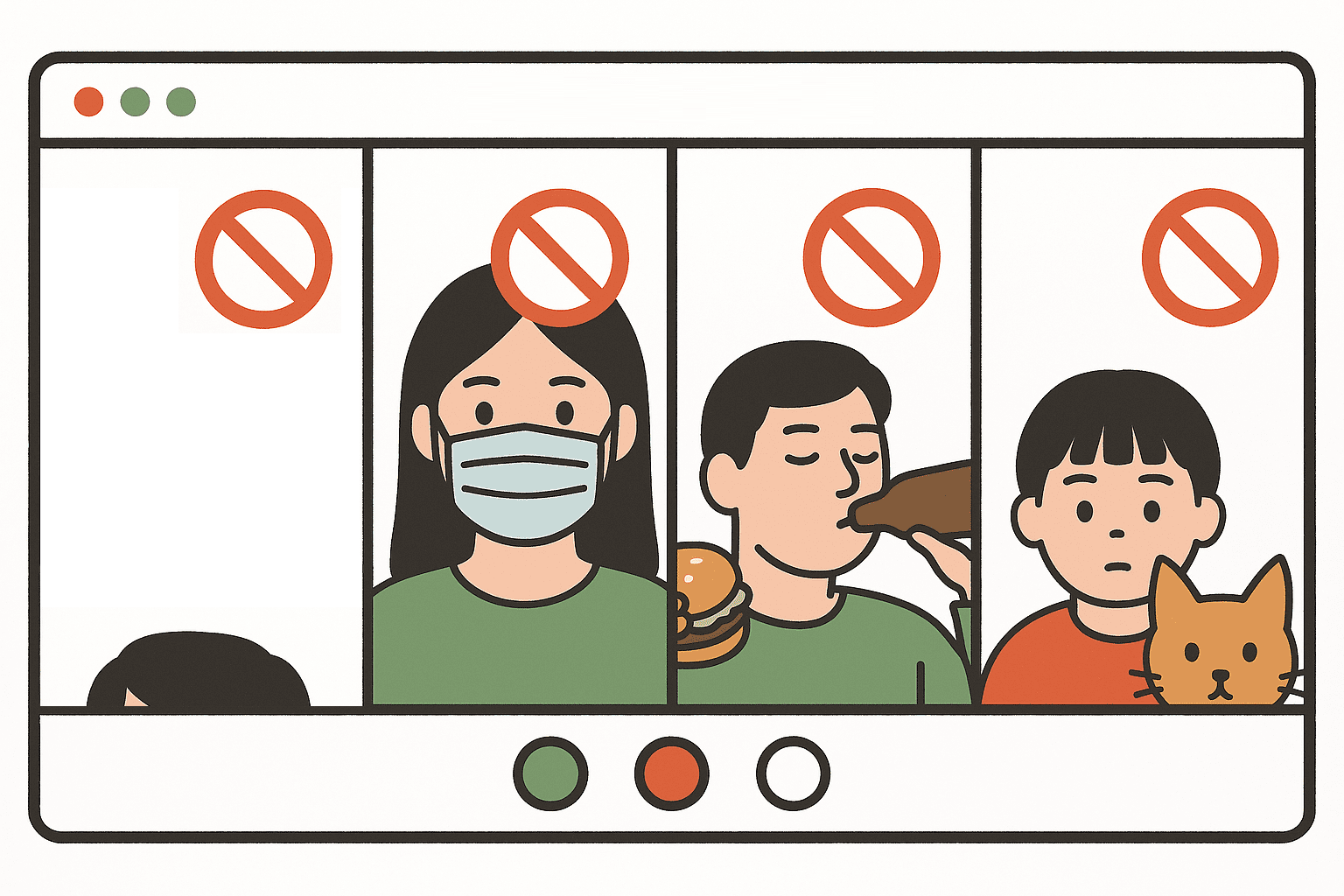
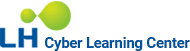
 비대면 교육신청
비대면 교육신청 비대면 교육진행
비대면 교육진행 컴퓨터 수강안내
컴퓨터 수강안내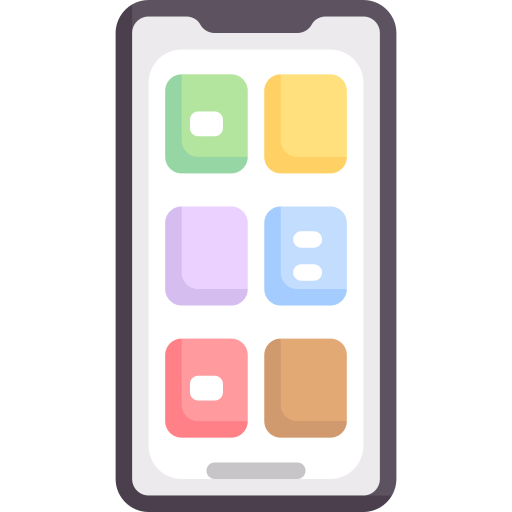 모바일 수강안내
모바일 수강안내